この記事では、Kindleで電子書籍を買うときに、アマゾンポイントやアマゾンギフト券を使う方法を解説します。
具体的には Amazon ストアのホームページからKindle の支払い情報ページを出し、支払い方法を設定します。
支払い設定は Kindle アプリからはできないようになっているので気をつけてください。
必ず Amazon ストアのアプリやホームページから見てください。
よくあるのがアマゾンギフト券やポイントが反映されず、定価のまま購入してしまうケースです。
こうならないためにも、ぜひ一度 Kindle の支払い情報の設定を確認してみてください。
Kindle でポイントを Amazon ギフト券を反映させる方法
Amazon ストアを開く
まずAmazonショッピングのトップページを出します。
アプリから、ブラウザのウェブサイトから、どちらでも大丈夫です。
今回は Amazon ショッピングアプリから設定を変えてみたいと思います。
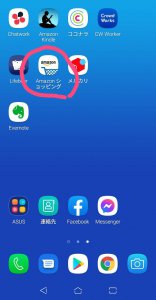
Amazon Kindle からは設定できないので間違いないようにしてください。
ワンクリック設定を開く
Amazon ショッピングのページを開いたらメニューを出します。
画面左上にある3本線のメニューマークをタップしてください。
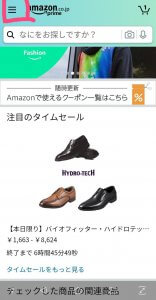
さらにメニューの中にある設定を開きます。
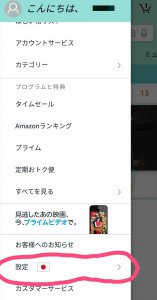
ワンクリック設定を選択
設定を選択したらさらにその中にある1-Click設定を選択します。
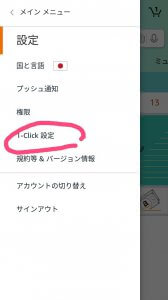
Kindle 支払い情報を選択する
1-Click設定のページを開いたら、テキストの中にある「Kindle の支払い設定を管理」を選択します。
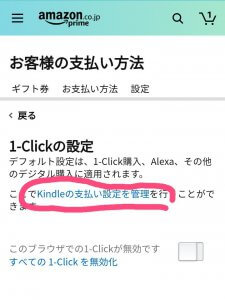
するとコンテンツと端末の管理画面が開きます。
次に画面上部にある設定を選びます。
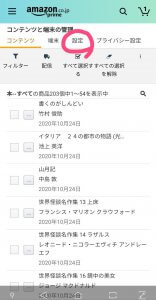
Kindle の支払い設定が出ます。
画面の中にある「お支払い方法を編集」をタップします。
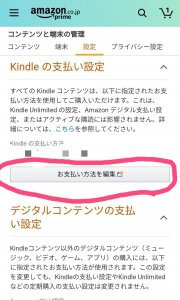
支払い情報でポイントとギフト券の項目にチェックを入れる
支払い方法の選択が出てきます。
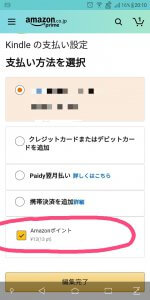
画面下に Amazon ポイントとギフト券の項目があるのでチェックを入れます。
画面では、今回はギフト券がチャージされておらず Amazon ポイントだけあるので、 画面に表示されているのはAmazon ポイントのみとなっています。
ギフト券が登録されるとギフト券の項目が表示されますので確認してみてください。チェックを入れたら Kindle で本を買う時に優先的にポイントやギフト券が適用されるようになります
以上、 Amazon Kindle でAmazon ポイントやギフト券を使う方法を紹介しました。
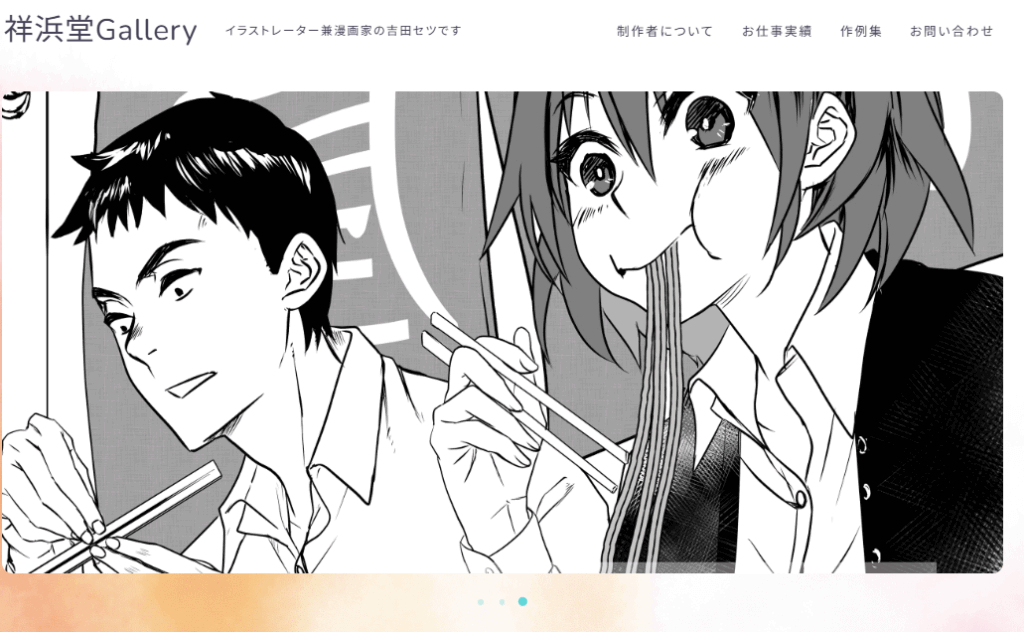

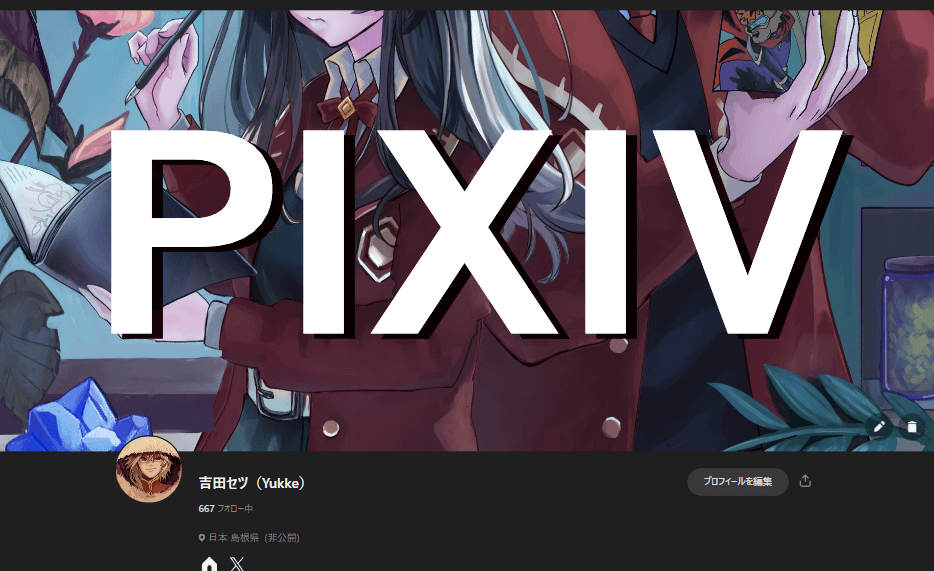

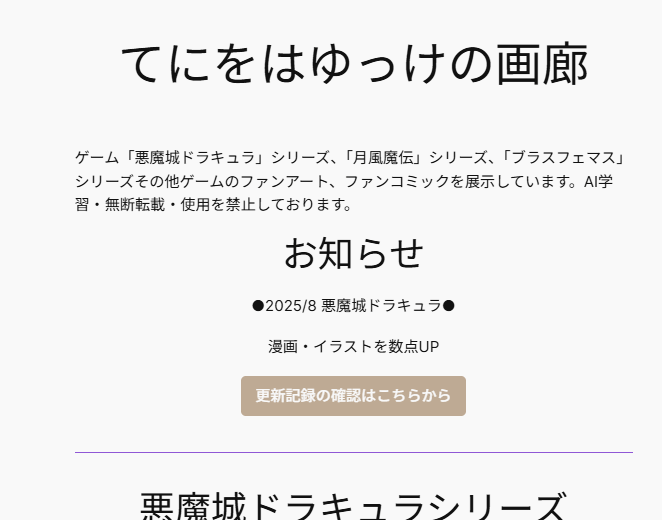


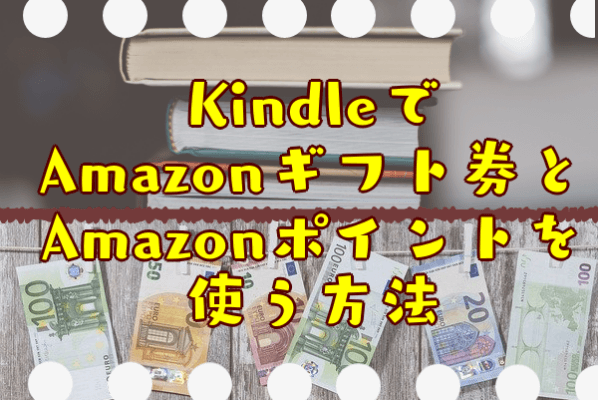
コメントを残す